| Angelika Langer - Training & Consulting |
| HOME | |
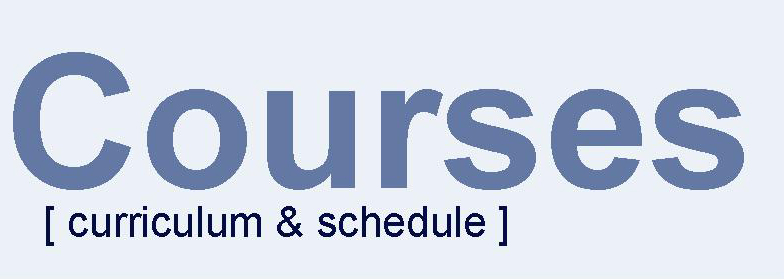
|
|
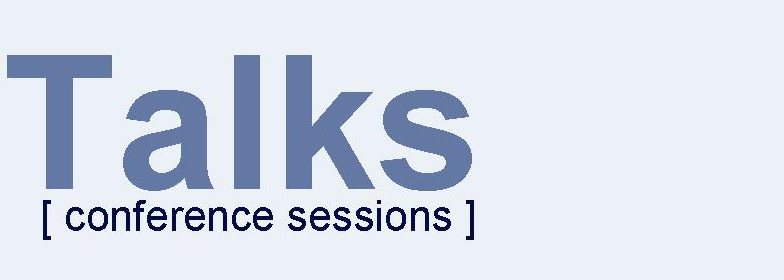
|
|
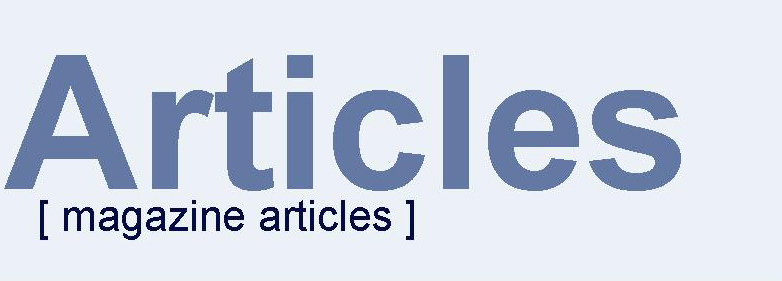
OVERVIEW
BY COLUMN
BY MAGAZINE
|
|
| GENERICS | |
| LAMBDAS | |
| IOSTREAMS | |
| ABOUT | |
| CONTACT |
|
Aufsetzen
eines JMH-Projekts in Eclipse
|
|
Hier
eine kurze Beschreibung, wie man ein JMH-Projekt in Eclipse aufsetzen kann,
für Leute, die mit Eclipse, aber vielleicht nicht so sehr mit Maven vertraut
sind. Es gibt natürlich auch andere Wege, wie man einen JMH-Benchmark
anlegen kann (siehe /JMH/).
Maven-Projekt in Eclipse erzeugen
JMH verwendet Maven. Deshalb muss man ein Maven-Projekt in Eclipse erzeugen über die Menüs File => New => Project => Maven => Maven Project . Dann füllt man die Formulare aus (und legt die Workspace Location fest, etc.), bis man zum Formular " Select an Archetype " kommt. Hier muss man aus dem Maven Central Katalog den Archetyp für JMH hinzufügen. Dazu klickt man auf Configure => Add Remote Catalog Als Katalogdatei muss man angeben: http://repo1.maven.org/maven2/archetype-catalog.xml
Als Beschreibung wäre "Maven
Central" sinnvoll. Aus dem Maven Central Katalog muss dann der Archetyp
ausgewählt werden Am besten findet man ihn, wenn man die Filterfunktion verwendet und als Filter "jmh" angibt. Wenn die Aufforderung " Enter an artifact id " kommt, muss man folgende Angaben machen:
groupId=<package
name, z.B. jmh>
Danach die Projekt-Erzeugung abschließen. Eclipse legt nun in der Workspace Location ein neues Projekt an mit dem Namen, der als "artifactId" angegeben wurde. Es wird ein Package im Directory src/main/java mit der "groupId" als Package-Name angelegt. In diesem Package-Directory gibt es eine Source-Datei MyBenchmark.java . Sie dient als Vorlage für einen JMH-Benchmark. Man kann sie hernehmen und editieren. Man kann aber auch nach Belieben eigene Packages und Sourcen importieren oder anlegen, wie in jedem anderen Projekt auch. Am besten baut man sich eine Starter-Klasse mit main() -Methode, in der die JMH-Optionen zusammengebaut, dem JMH-Runner übergeben und der der Runner gestartet wird. Annotation Processing ermöglichen Für JMH werden Annotationen (wie z.B. @Benchmark ) in die eigenen Sourcen eingefügt. Der Annotation Processor von JMH sucht sie in den Sourcen und generiert daraus den eigentlichen Benchmark. Die generierten Sourcen liegen hinterher im target Directory des Eclipse Projekts. Damit Maven das Annotation Processing anstoßen kann, muss zuvor der m2e-apt Konnektor installiert werden. Das kann man über den Eclipse Marketplace machen, d.h. über die Menüs Help => Eclipse Marketplace , Dort nach "m2e-apt" suchen und installieren. Danach das automatische Annotation Processing einschalten über:
Windows
=> Preferences => Maven => Annotation Processing
=>
Automatically
configure.
Build and run
Jetzt muss man nur noch das
Projekt bauen. Eclipse sollte sich um alles kümmern (annotation processing,
compiling, classpath setting, etc.).
main()
-Klasse
auswählen und laufen lassen.
Trouble Shooting: Projektbeschreibungsdatei pom.xml anpassen Im Working Directory des Eclipse-Projekts liegt die Maven-Projektbeschreibung in der Datei pom.xml . Bisweilen muss man diese Datei modifizieren, falls es Probleme bei der Übersetzung der Sourcen gibt.
Language level:
<properties>
External libraries:
<dependency>
|